excel显示当前年份 excel如何快速获取当前年份与月份
更新时间:2023-12-18 09:47:24作者:jiang
在日常工作和生活中,我们经常需要使用Excel来进行数据的处理和分析,而Excel作为一款强大的办公软件,不仅可以完成基本的计算和图表制作,还可以帮助我们获取当前的年份和月份。在Excel中,有一些简单而高效的方法可以快速获取当前年份和月份的值。通过这些方法,我们可以轻松地在Excel中实现与时间相关的计算和统计分析。让我们一起来了解一下,如何利用Excel来快速获取当前的年份和月份吧!
具体步骤:
1.如图为原始数据区域。
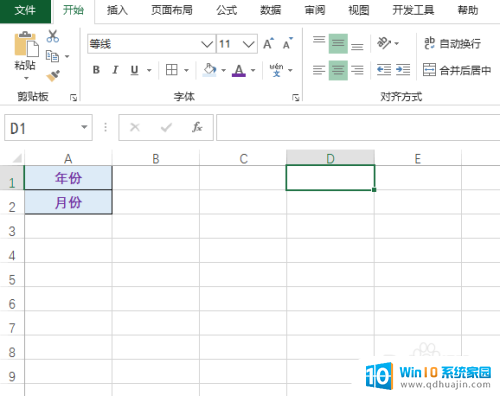
2.首先,在一空白单元格中。输入公式:=TODAY(),具体如图所示:
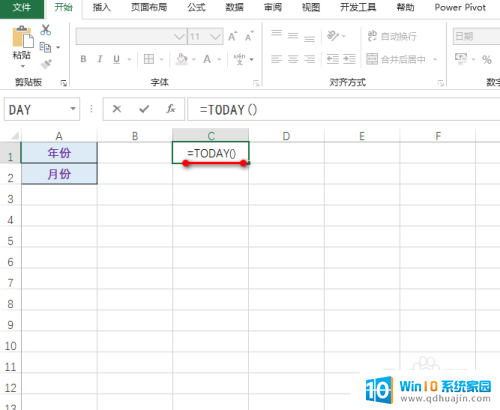
3.按下Enter键。就能得到当前的日期,具体如图所示:
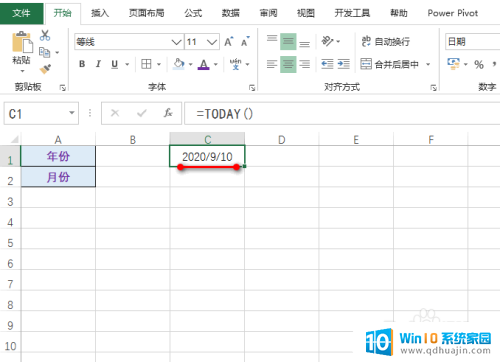
4.然后在另外一个空白单元格中输入公式:=YEAR(C1),按下Enter键。就能得到当前的年份,具体如图所示:
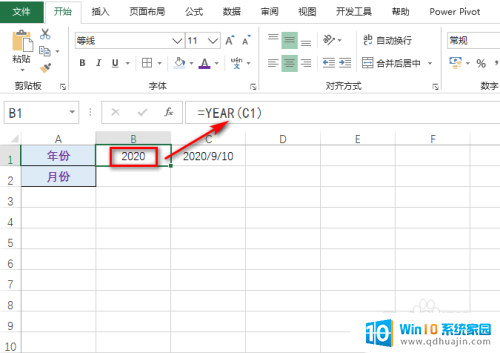
5.接着,在另外一个单元格中输入公式:=MONTH(C1)。按下Enter键。就能得到当前的月份,具体如图所示:
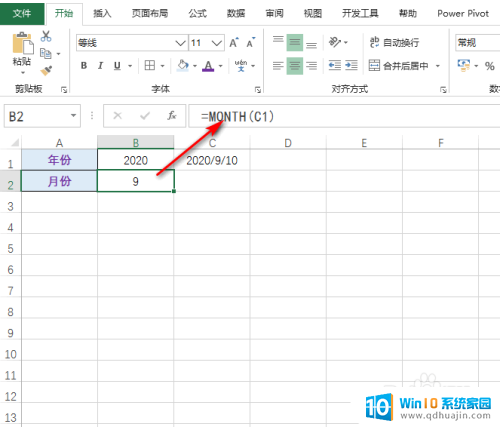
以上就是Excel显示当前年份的全部内容,如果你也遇到了这种情况,不妨根据我的方法来解决吧,希望对大家有所帮助。





